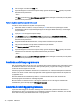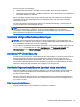User Guide - Windows 8.1
6. Läs varningen. Fortsätt med YES (JA).
7. Spara ändringarna och avsluta Computer Setup genom att klicka på Save (Spara). Följ sedan
instruktionerna på skärmen.
– eller –
Välj Main (Huvudmeny) > Save Changes and Exit (Spara ändringar och avsluta) och följ sedan
instruktionerna på skärmen.
Ta bort skyddet med Automatisk DriveLock
Så här tar du bort DriveLock-skyddet i Computer Setup:
1. Starta eller starta om datorn, och tryck sedan på esc eller håll ned volymknappen medan
meddelandet ”Håll ned volymsänkningsknappen för att öppna BIOS startmenyn” visas längst
ned på skärmen.
2. Tryck på f10 för att öppna Computer Setup.
3. Välj Security (Säkerhet) > Hard Drive Tools (Hårddiskverktyg) > Automatic DriveLock,
(Automatisk DriveLock) med ett pekdon, piltangenterna eller pekskärmen och följ sedan
instruktionerna på skärmen.
4. Ange BIOS-administratörslösenordet, och följ sedan instruktionerna på skärmen.
5. Välj en intern hårddisk och följ sedan instruktionerna på skärmen.
6. Välj Disable protection (Inaktivera skydd).
7. Spara ändringarna och avsluta Computer Setup genom att klicka på Save (Spara) i det nedre
vänstra hörnet av skärmen. Följ sedan instruktionerna på skärmen.
– eller –
Välj Main (Huvudmeny) > Save Changes and Exit (Spara ändringar och avsluta) och följ sedan
instruktionerna på skärmen.
Använda antivirusprogramvara
När du använder datorn för att nå e-post, ett nätverk eller Internet utsätter du den eventuellt för risken
att drabbas av datorvirus. Datorvirus kan sätta operativsystem, program eller verktyg ur spel eller
orsaka att de inte fungerar som de ska.
Antivirusprogram kan identifiera de flesta virus, förstöra dem och i de flesta fall reparera eventuella
skador som de har orsakat. Antivirusprogrammet måste uppdateras regelbundet för att skydda mot
nyupptäckta virus.
Windows Defender är förinstallerat på datorn. Vi rekommenderar att du även använder ett
antivirusprogram så att datorn är ordentligt skyddad.
Mer information om datorvirus finns i HP Support Assistant. Du når HP Support Assistant från
Startskärmen genom att välja appen HP Support Assistant.
Använda brandväggsprogramvara
Syftet med brandväggar är att hindra obehöriga från att komma åt systemet eller nätverket. En
brandvägg kan vara en programvara som du installerar på datorn och/eller i nätverket, men det kan
även vara en lösning med både maskinvara och programvara.
74 Kapitel 9 Säkerhet